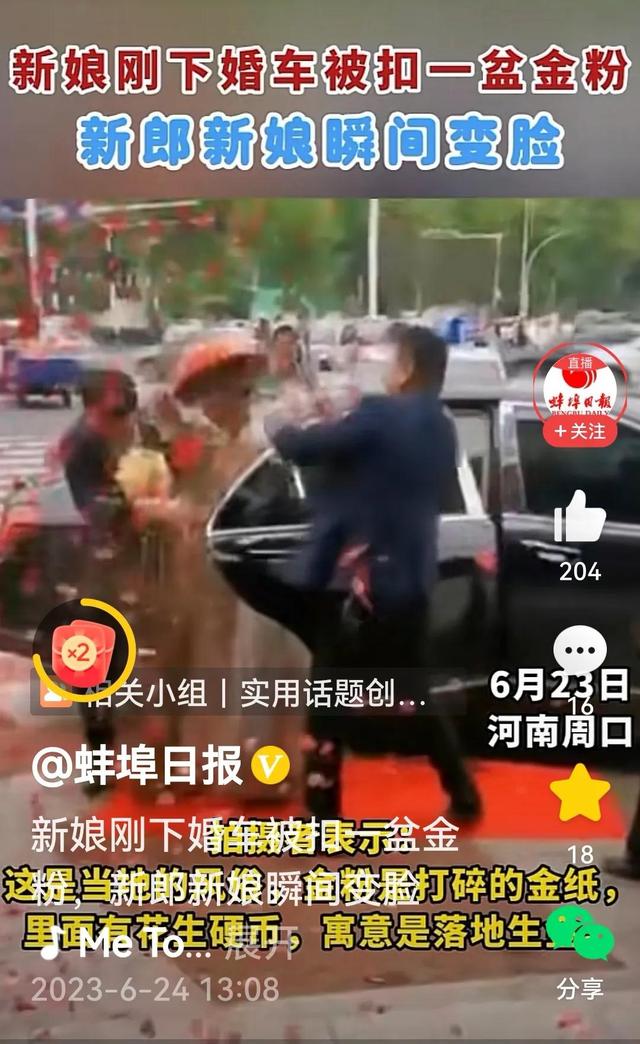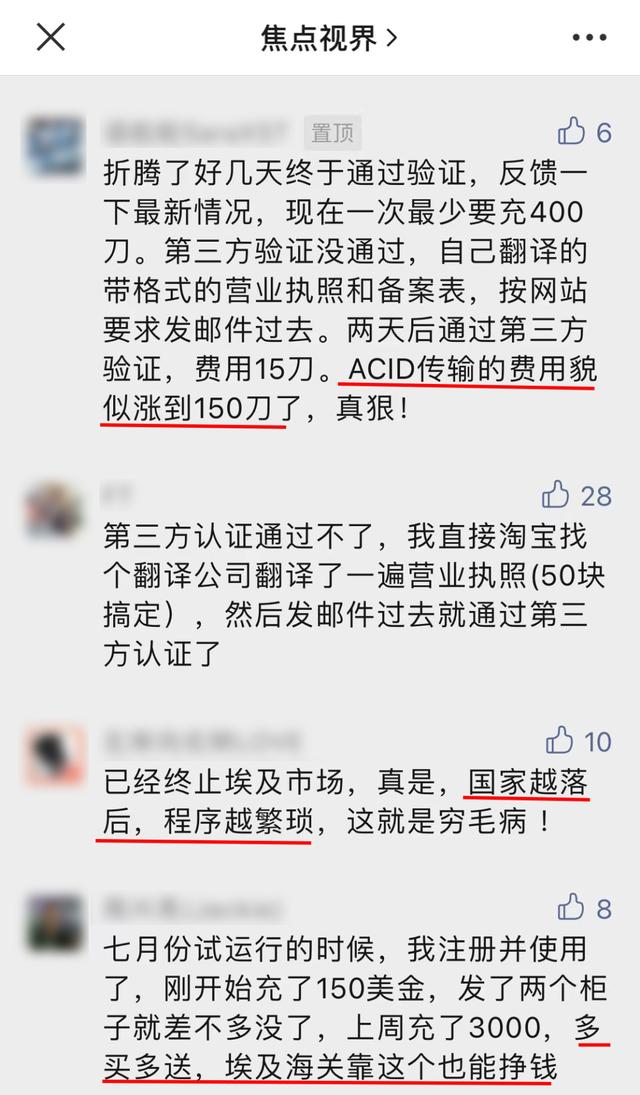双重影特效花楼恋歌(梦幻般重影的魅惑)

双重曝光是一种摄影技术,主要是将两种曝光组合在一起形成一张图像。这种技术会得到非常有趣的结果,使摄影师可以拍出幽灵图像或镜像图像,以一种独特的方式讲述一个故事,这是单张照片无法实现的。

现在,这种效果可以通过某些单反相机直接实现,在拍摄菜单中启用多重曝光,并手动拍摄出这两个画面。但是为了使最后的照片更有创意,你可以使用Adobe Photoshop等后期制图工具复制你自己的图片或图库照片的效果。在这里,小编将逐步向您介绍如何制作双重曝光效果——从拍摄照片到使用Photoshop合并。

创建双重曝光图像的5个步骤

步骤一、思考拍摄主题
在拍摄任何东西之前,最好先考虑好你最终想要的效果是什么样的。要越过视觉中心的干扰,试着想出一个有创意的信息来传达。你真正需要的只是两张图片,所以花点时间弄清楚你想要的是什么。

一些最能吸引人的双曝光照片是由人像和具有许多有趣纹理的抽象或风景照片组成的。在两者之间建立某一种联系,从而产生一幅能唤起特定情感的图像,让观看者多花几秒钟来观察照片,思考潜在的信息。

步骤二、构图
一旦你对你想拍出的双曝光照片有了一个很好的想法,是时候来构图了。现在就可以开始注意图像的视觉方面,特别是您想要拍摄并稍后用于编辑的图像类型是哪种了。

在网上快速搜索灵感,想想你想要的两张图片到底是什么样子的。你想拍的是男人还是女人?他(她)应该是正面还是侧面?你会使用一个有很多树还是一个有很多花的景物做图层图像?

没有必要在意图像的颜色,因为可以很容易地在Photoshop中进行调整。或者,您甚至可以使用免费的图库照片来创建自己的双曝光照片,这样您就可以跳过必须自己拍摄照片的某些过程。同样,自己动手完成这个过程可以让您对最终输出的照片进行最有创意的控制。

步骤三、拍摄基础照片
基础照片可以是任何东西,肖像、身体部位、静物,甚至是一个风景优美的地方,只要有一个主体,大量的高光和阴影和背景,没有嘈杂的或多或少的中间色的图像元素(对比度较高的),这样更容易编辑。
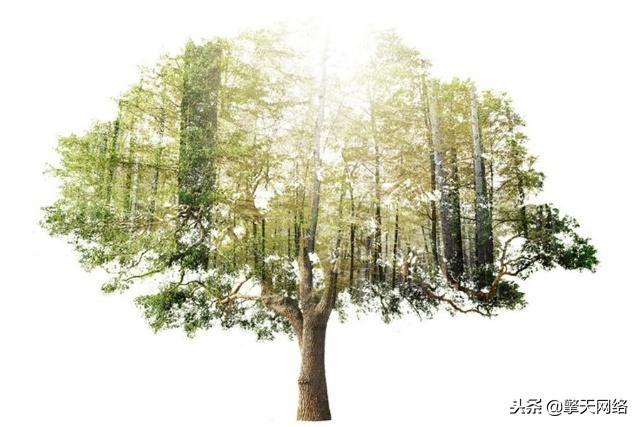
要获得更清晰的双曝光图像,您可以将拍摄主体完全放入画面内,最好能看到主体的轮廓。得到类似上图的画面,上图的画面是根据树的形状创建的。你也可以随时尝试别的东西,这取决于你自己是怎么预想的。

步骤四、拍摄图层照片
同样,这些图层照片也可以是任何东西,从城市的俯视图到草地或森林。随意拍摄一些复杂的细节或任何抽象的东西,照一张你想要的场景或主题的照片,但也要多拍一些备用的照片。要从单一角度或不同的角度拍摄,因为你无法预料到你会通过不同的镜头、不同的角度能得到什么不一样的效果。

图层照片要拍的曝光均匀,对比度弱。例如,你想拍树上的树叶,那就找一个不太亮也不太暗的好地方。通过这种方法,可以得到一个具有大量高光和阴影的图像,这些高光和阴影在与基本照片混合后看起来更清晰。

步骤五、编辑并合并两张照片
选择好想用的两张照片,用Photoshop打开。修改主要的主题或基础照片,用修复工具修掉某些瑕疵,例如传感器上的灰尘、镜头划痕之类的。根据你想要的最终构图,按三分法把你的主题移到中心或者偏离中心来二次构图。此外,记得调整亮度和添加对比度,以优化图像的混合。

可以转到图像 > 调整 > 色阶,或按Ctrl-L打开“ 色阶”菜单。将白色滑块向左移动可使图像变亮,然后向左移动左侧黑色滑块,根据个人喜好调整对比度,完成后确定。之后去掉背景,方法可以参考网上的ps抠像教程,用魔棒、钢笔工具、通道、蒙版等等方法都可以。

去掉背景之后,添加图层照片。将第二张图像拖到第一张图像(之前编辑的主要拍摄对象)的顶部。选择第二个图像后,按Ctrl键并单击下面第一个图像(主要主题)图层的“ 图层剪切蒙版”按钮。然后,您将在横向图层上看到主要主体轮廓的移动轮廓。取消连接蒙版并移动或旋转第二张照片,直到所需部分位于轮廓轮廓内。

接着就要将图像混合在一起,您可以尝试使用图层混合选项,具体取决于您所需的效果。对于第二个图像,您可以尝试使用屏幕图层,这是双曝光最常用的图层混合选项之一。它应该提供足够的透明度以显示下面的第二张照片。但是,它可能仍然不是您正在寻找的最终输出,所以继续前进到最后一步。

最后,添加最顶层图层,制作主题图层的副本,将其拖动到第二个图层的顶部,然后将主题图层的混合模式更改为“变亮”。继续进行最后的修饰,例如轻柔地擦除最顶层的主题图层,以显示更多下方的景观图层。
图片文字来源于网络,万分感谢,侵权将立刻配合删除。

免责声明:本文仅代表文章作者的个人观点,与本站无关。其原创性、真实性以及文中陈述文字和内容未经本站证实,对本文以及其中全部或者部分内容文字的真实性、完整性和原创性本站不作任何保证或承诺,请读者仅作参考,并自行核实相关内容。文章投诉邮箱:anhduc.ph@yahoo.com